下面WordPress采集插件来说一说如何利用腾讯云开发者平台Cloud Studio来快速部署动态(PHP,支持 MySQL)或静态网站,可用于部署 WordPress、CMS、Vuepress、Hexo 等应用。下面我们将介绍如何通过一键部署来快速搭建一个 WordPress 站点。这里主要是免费,可以绑定域名还支持https。所以有需要的小伙伴上吧。
创建工作空间
进入 Cloud Studio 控制台工作空间创建页面(https://studio.dev.tencent.com/dashboard/workspace/create),选择 WrodPress 模板,创建一个工作空间。
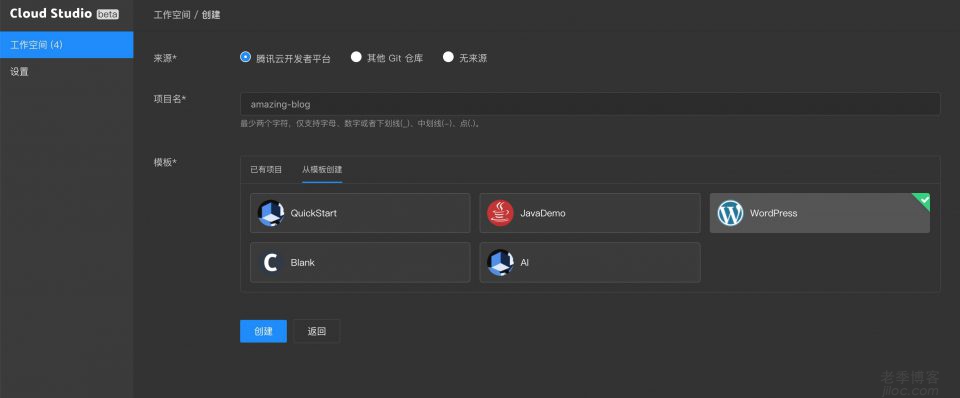
创建成功后,进入工作空间,可以看到里面已经有一套完整的 WordPress 的代码。
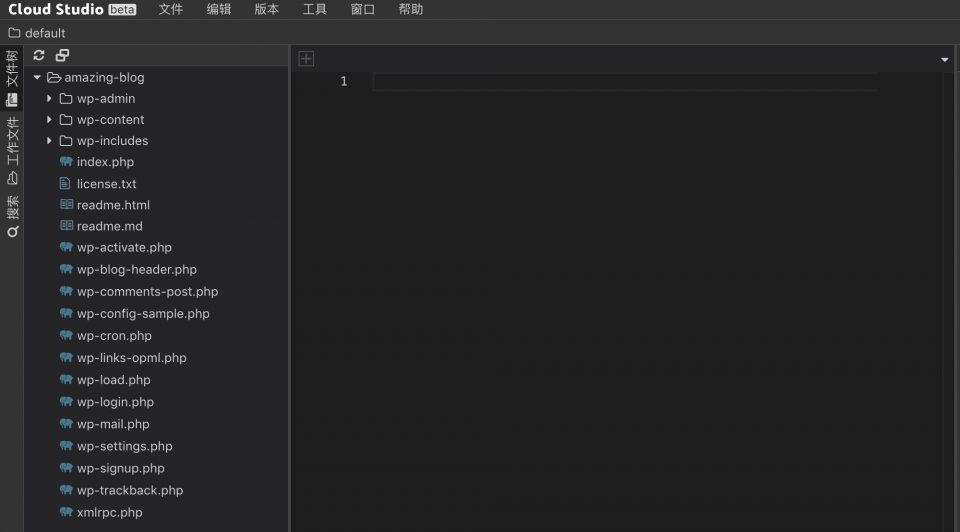
一键部署
在右侧的功能区,选择「一键部署」,打开「一键部署」面板。点击「一键开启」按钮就可以打开「一键部署」功能了。
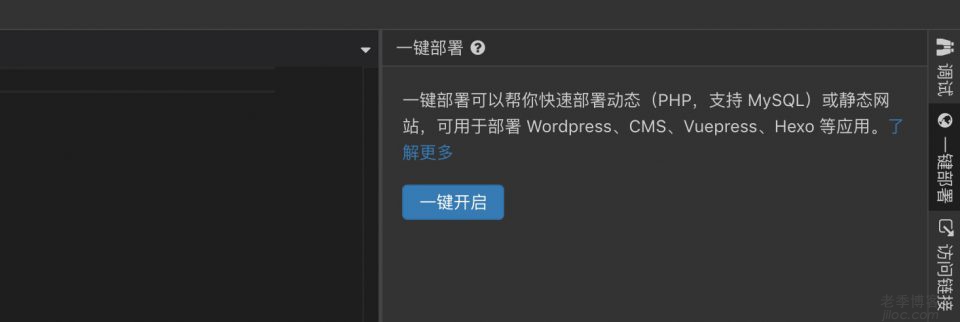
进入「一键部署」之后,我们可以指定一个入口来部署。所谓「入口」是指 Web 请求可访问的目录。默认情况下是根目录,若您的应用不是根目录,比如说是?public,则需要在此填写?/public。应用入口应该以?/?开头,且处于根目录下面。
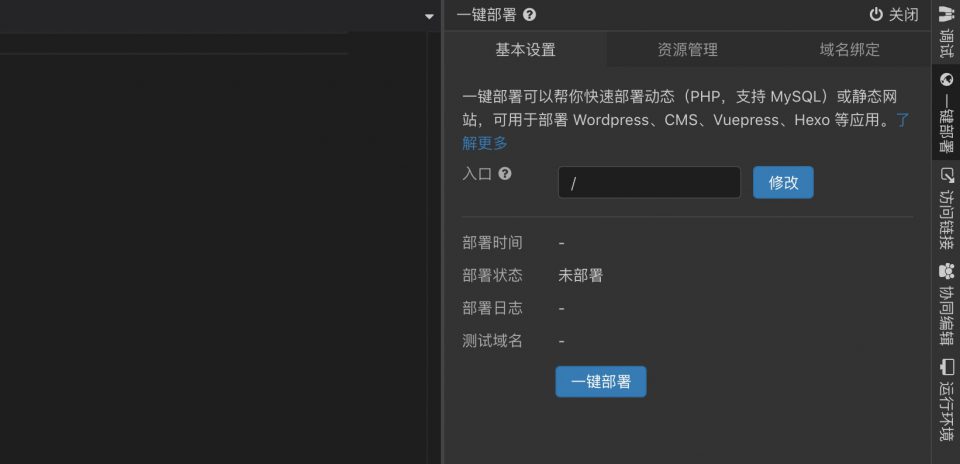
在这个例子中我们的代码都在根目录,所以我就直接点击「一键部署」按钮部署了。此时等待一会,就会显示部署成功的信息,此时我们可以通过测试域名直接访问应用。
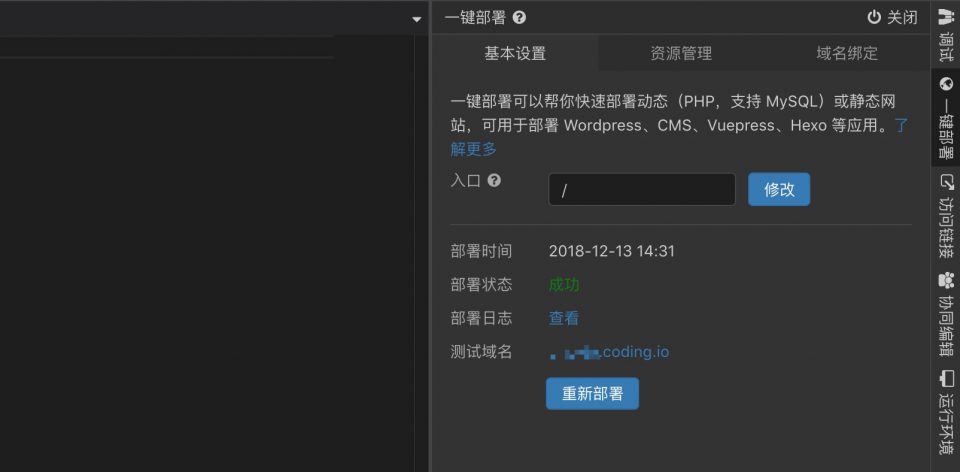
此时会进入 WordPress 安装页面,安装后需要填写一键部署面板中「资源管理」里面提供的数据库名、用户名、密码等信息,提交后就可以进入 WordPress 首页了。
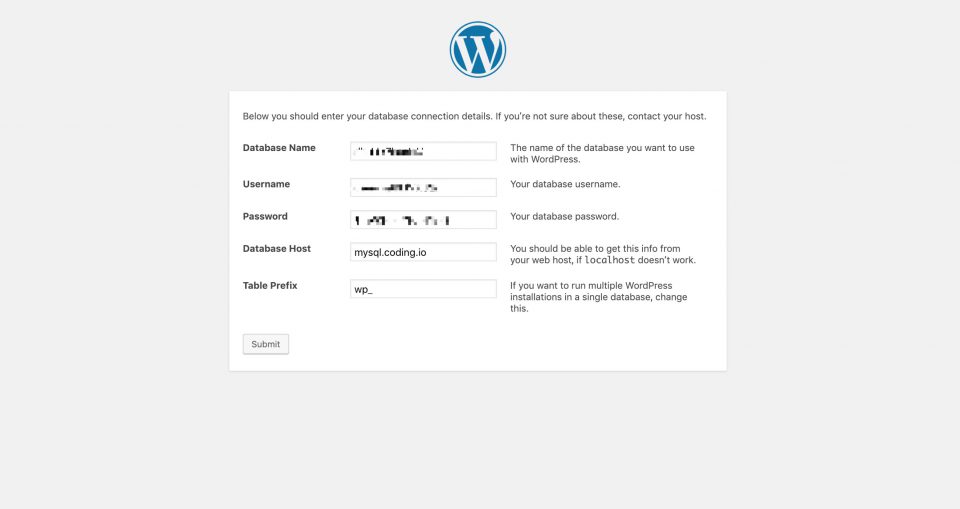
管理数据库
应用创建成功之后,您可以通过我们提供的数据库管理链接来进行数据库管理。切换到第二个 Tab 「资源管理」,可以看到当前的一些资源信息,以及数据库管理链接。
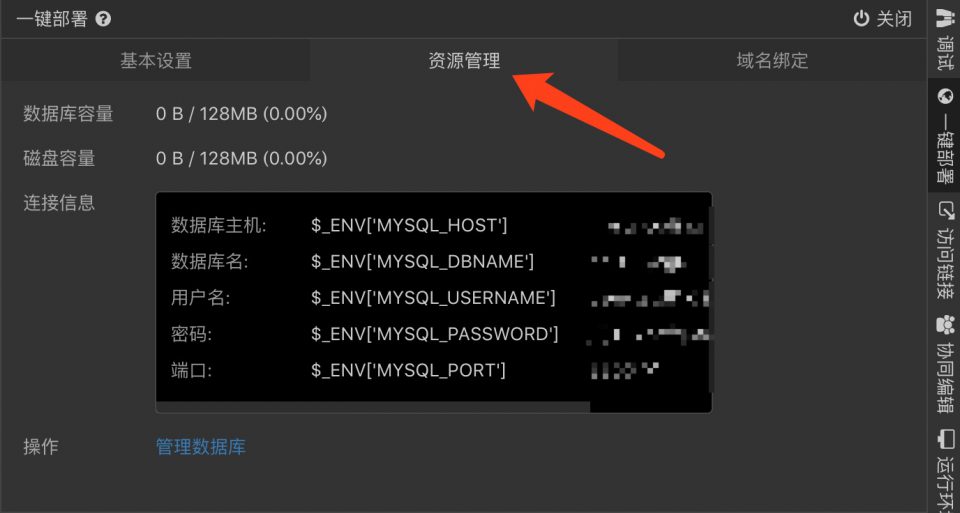
点击链接,进入数据库管理页面,首次进入需要输入用户名和密码。
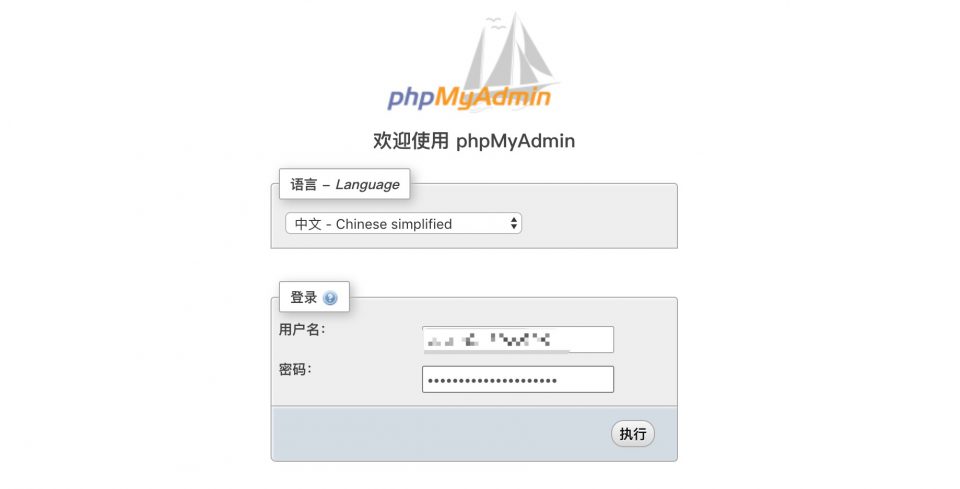
进入数据库之后,您就可以管理自己的数据了。
绑定域名
您可以给部署的网站绑定自己的域名,如下图,点击 Tab 菜单最后一项「域名绑定」,添加自己的域名。
添加域名解析
在添加之前,您需要进入自己的域名服务商网站,给域名添加一条 CNAME 解析记录到测试域名。
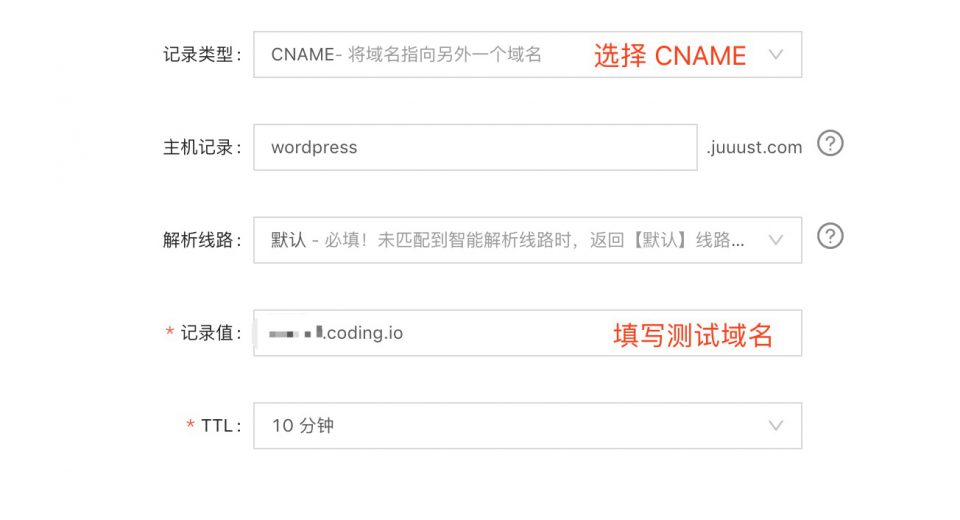
然后返回工作空间,添加刚才解析的域名。添加成功之后,可以看到下方多了一条绑定的域名。如果绑定失败会显示错误信息,此时您需要根据错误信息来重新绑定。
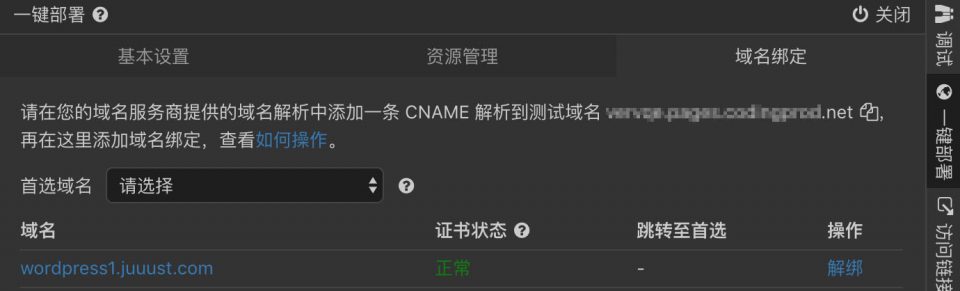
此时,您就可以通过自定义域名访问您的应用了。
如果您遇到了下面这种错误提示,说明您之前已经绑定过该域名导致其被占用,需要前往域名服务商后台添加一条 TXT 解析记录来验证所有权。
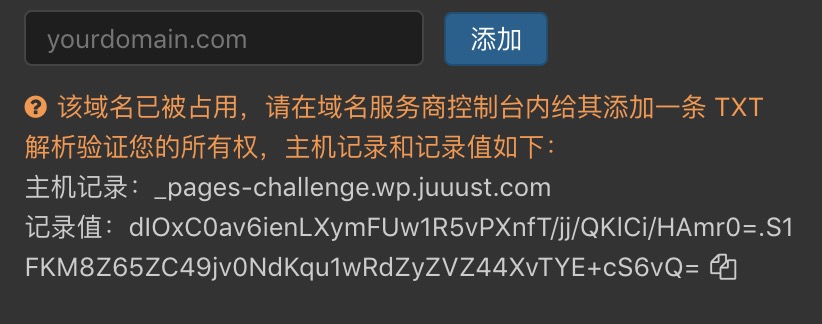
设置首选域名
当您设置了多个域名时,可以选择一个首选域名。设置首选域名后,可以设置让用户访问其它域名时自动跳转到首选域名。
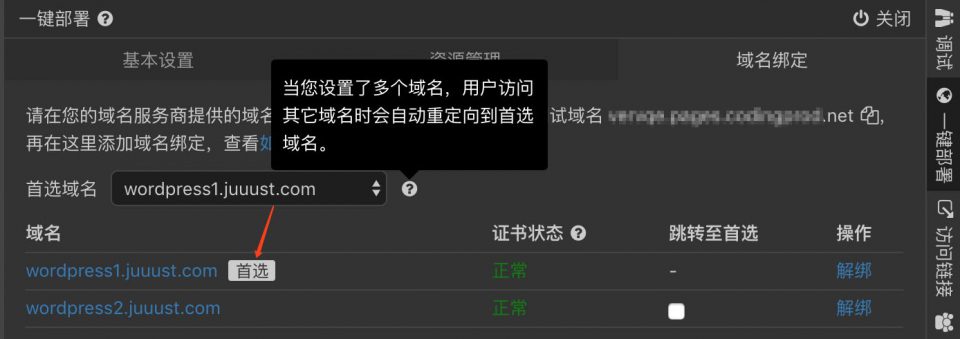
强制 HTTPS 访问
一键部署会自动申请证书,强制 HTTPS 访问,这有助于提高您的网站安全性。但请注意不要随意更改 DNS 配置,否则将有可能导致证书续期失败。
一些限制
一键部署的磁盘空间和数据库空间限制都是 128M,部署文件的限制是 100M,超出会导致部署出错。另外一键部署禁止访问外网,在后台无法安装插件、主题,如需安装请使用上传的方式进行。
此外,由于安全原因,一键部署禁了这些函数,请避免使用:
exec,
passthru,
shell_exec,
system,
proc_open,
popen,
show_source,
curl_exec,
curl_multi_exec,
stream_socket_client,
putenv,
dl,
fsockopen,
pfsockopen,
file_get_contents(支持访问本地文件,不支持访问 url)
